Bearbeitungspositionen wählen und speichern, Dxf-dateien verarbeiten (software-option) 7.1 – HEIDENHAIN TNC 640 (34059x-04) Benutzerhandbuch
Seite 265
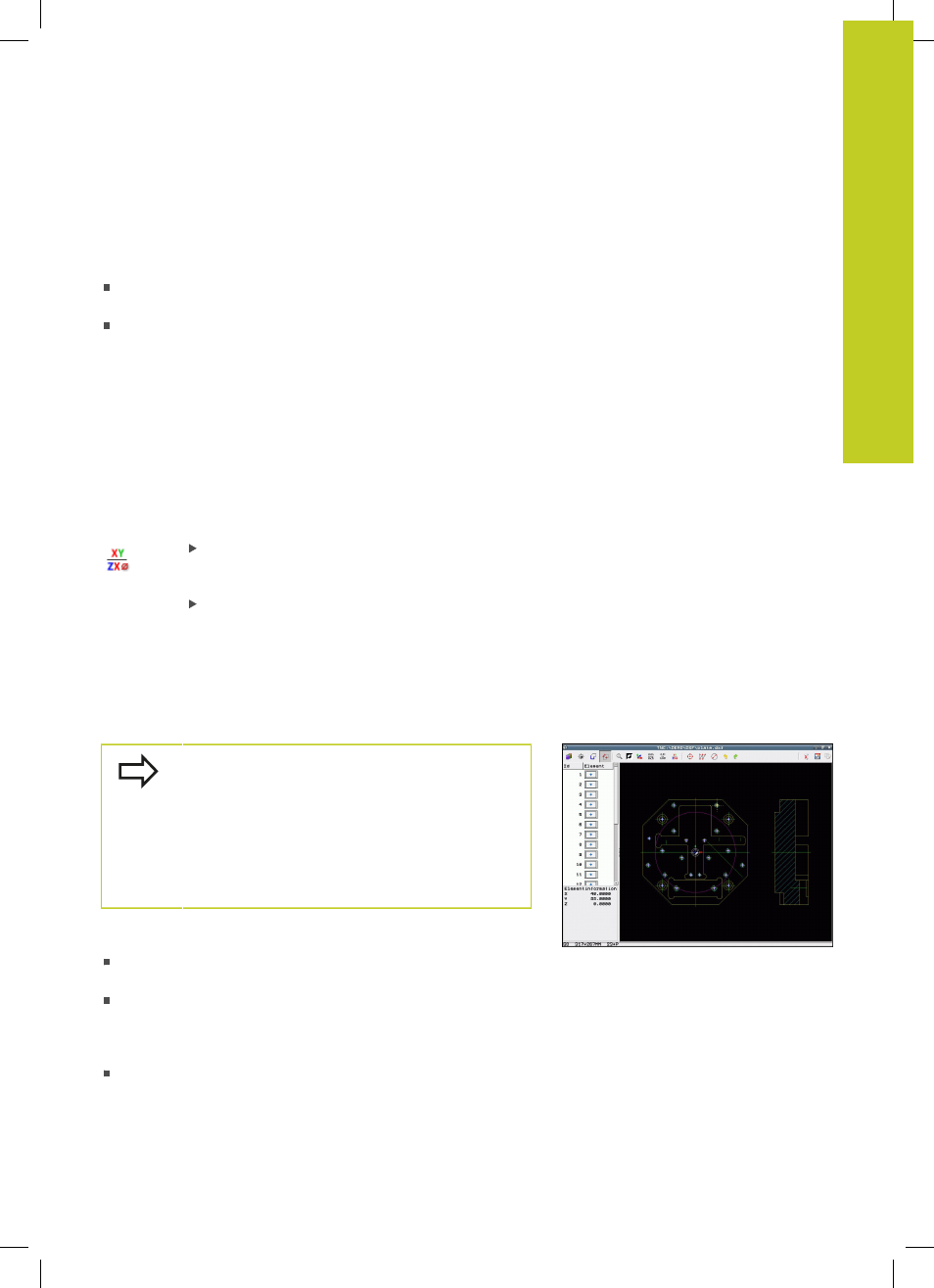
DXF-Dateien verarbeiten (Software-Option)
7.1
7
TNC 640 | Benutzer-Handbuch HEIDENHAIN-Klartext-Dialog | 1/2014
265
Elementinformationen
Die TNC zeigt im Bildschirm links unten verschiedene
Informationen zu dem Konturelement an, das Sie zuletzt im linken
oder rechten Fenster per Mouse-Klick gewählt haben.
Gerade Endpunkt der Geraden und zusätzlich ausgegraut den
Startpunkt der Geraden
Kreis, Teilkreis Kreismittelpunkt, Kreisendpunkt und Drehsinn.
Zusätzlich ausgegraut Startpunkt und Radius des Kreises
Kontur für eine Drehbearbeitung wählen
Sie können mit dem DXF-Konverter auch Konturen für eine
Drehbearbeitung selektieren. Bevor Sie eine Dreh-Kontur
wählen, müssen Sie den Bezugspunkt auf die Drehmitte setzen.
Wenn Sie eine Dreh-Kontur auswählen, wird die Kontur mit Z-
und X-Koordinaten gespeichert. Zudem werden sämtliche X-
Koordinatenwerte in Dreh-Konturen als Durchmesserwerte
ausgegeben, d .h. die Zeichnungsmaße für die X-Achse werden
verdoppelt. Alle Konturelemente unterhalb der Drehmitte sind nicht
selektierbar und werden grau hinterlegt.
Modus zum Selektieren einer Dreh-Kontur wählen:
Die TNC zeigt nur noch wählbare Elemente
oberhalb der Drehmitte
Wählen Sie mit der linken Mouse-Taste die
gewünschten Konturelemente: Die TNC stellt die
gewählten Konturelemente blau dar und zeigt die
gewählten Element mit einem Symbol (Kreis oder
Gerade) im linken Fenster an
Bearbeitungspositionen wählen und speichern
Um Bearbeitungspositionen wählen zu können,
müssen Sie das Touch-Pad auf der TNC-Tastatur oder
eine über USB angeschlossene Mouse verwenden.
Sollten die zu wählenden Positionen sehr dicht
aufeinander liegen, Zoom-Funktion nutzen.
Ggf. Grundeinstellung so wählen, dass
die TNC Werkzeugbahnen anzeigt, siehe
"Grundeinstellungen", Seite 256.
Um Bearbeitungspositionen zu wählen, stehen Ihnen drei
Möglichkeiten zur Verfügung:
Einzelanwahl: Sie wählen die gewünschte Bearbeitungsposition
durch einzelne Maus-Klicks (siehe "Einzelanwahl", Seite 266)
Schnellanwahl für Bohrpositionen über Maus-Bereich: Sie
wählen durch Aufziehen eines Bereiches mit der Maus alle
darin enthaltenen Bohrpositionen aus ("Schnellanwahl von
Bohrpositionen über Maus-Bereich").
Schnellanwahl für Bohrpositionen über Durchmesser-Eingabe:
Sie wählen durch Eingabe eines Bohrungsdurchmessers alle
in der DXF-Datei enthaltenen Bohrpossitionen mit diesem